Windows10をクリーンインストールしたので、いろいろな設定が初期設定のままになっている。
こんなところまで、いじってあったんだという気づきがあり、次にクリーンインストールしたときのために経過を残しておこうと思い今回の記事を書いた。
エクスプローラーが見にくい。
クイックアクセスという最近使ったファイルが表示される機能があるのだが、正直に言って有難迷惑な機能。それほどパソコンを使わない人であったり、特定の作業だけする人であれば問題ないが、いろいろなところを開けて作業する人にとっては見ずらいだけだ。このクイックアクセスの機能のため、どんどんフォルダが出てくる出てくる。めちゃくちゃ見にくい。そして、消しても消しても次から次へと追加される。なんなんだこれは。
ということで、表示されないように設定しようというわけだ。
解決する手順
操作は簡単。
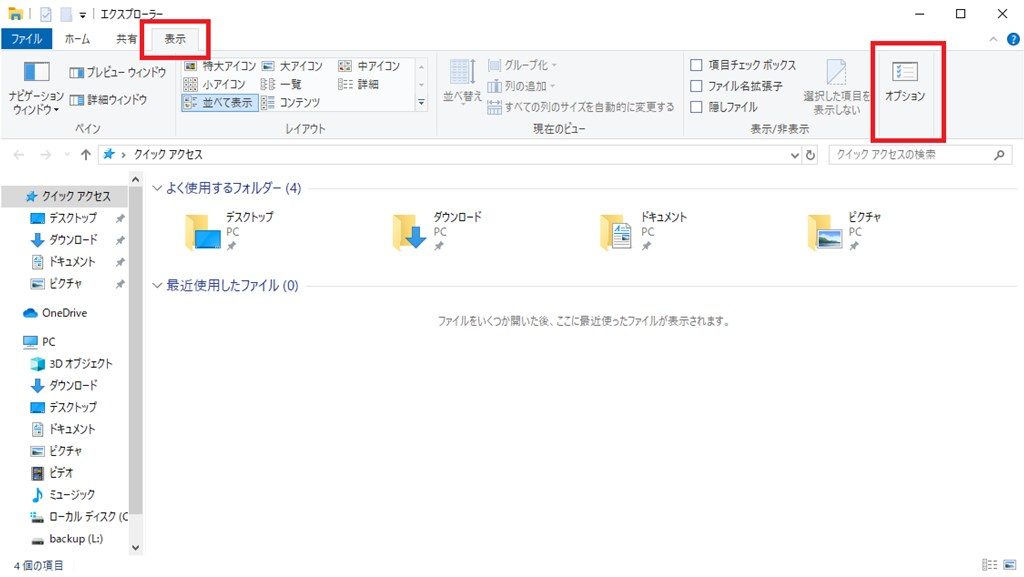
まずは普通にエクスプローラーを開いて、上の方の『表示』というタブを押す。すると右隅の方に『オプション』が出てくるのでそれをクリック。
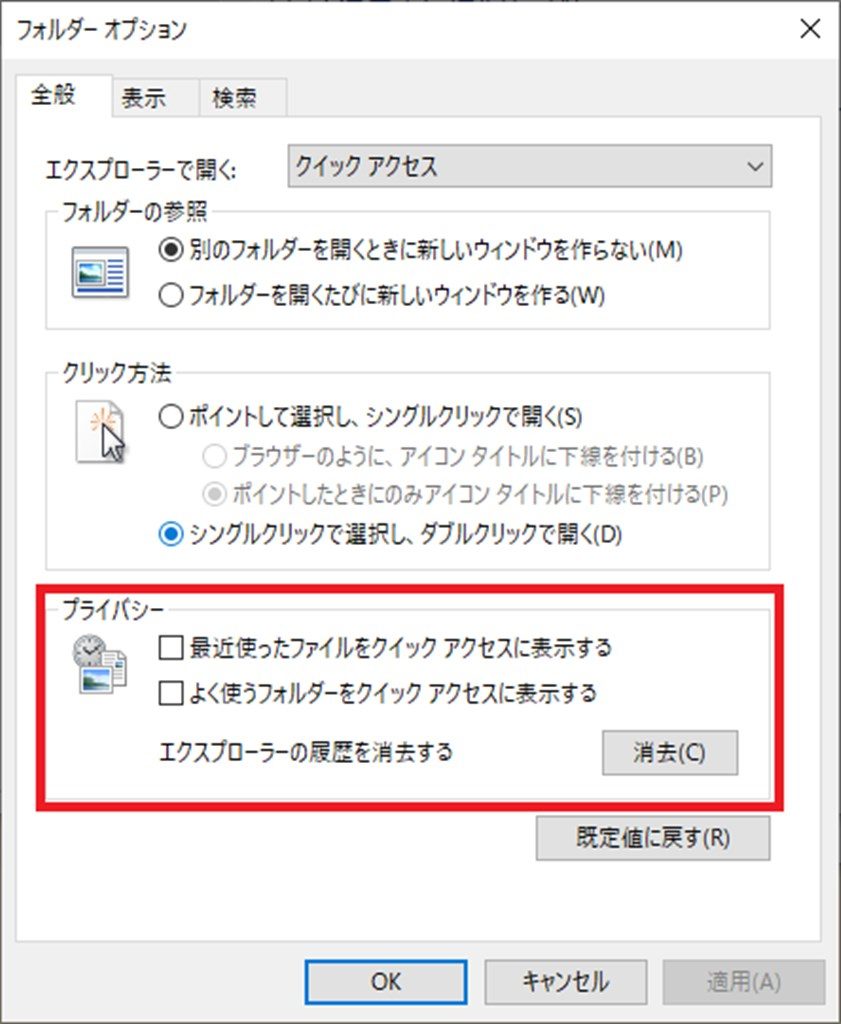
『プライバシー』のところにある『最近使ったファイルをクイックアクセスに表示する』『よく使うフォルダーをクイックアクセスに表示する』のチェックを外せば完了。
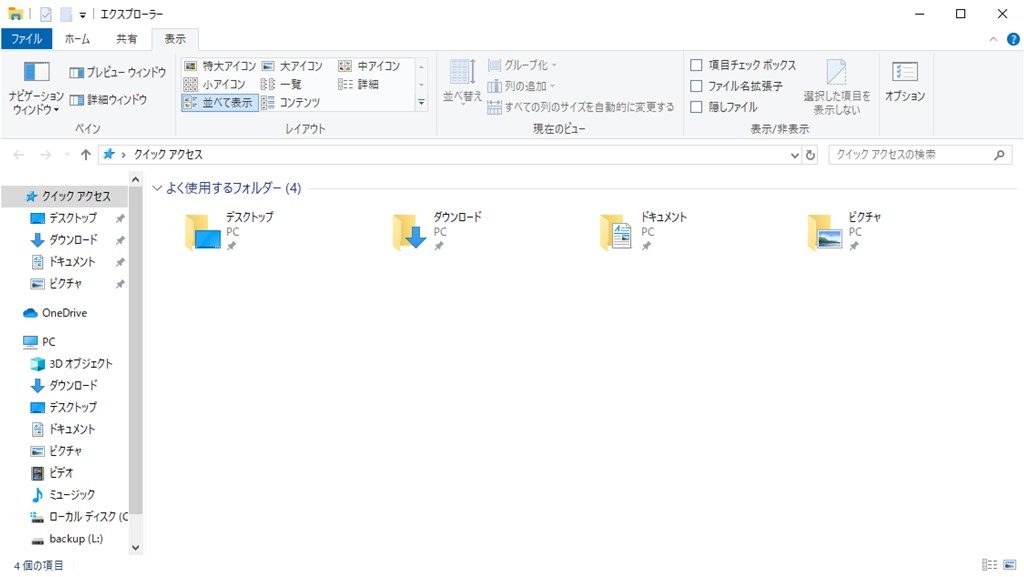
これで、きれいさっぱりになった。
このよく使うフォルダーも消していいのだが、これぐらいは残しておいても問題ない。
本当によく使うものは『スタートにピン留め』
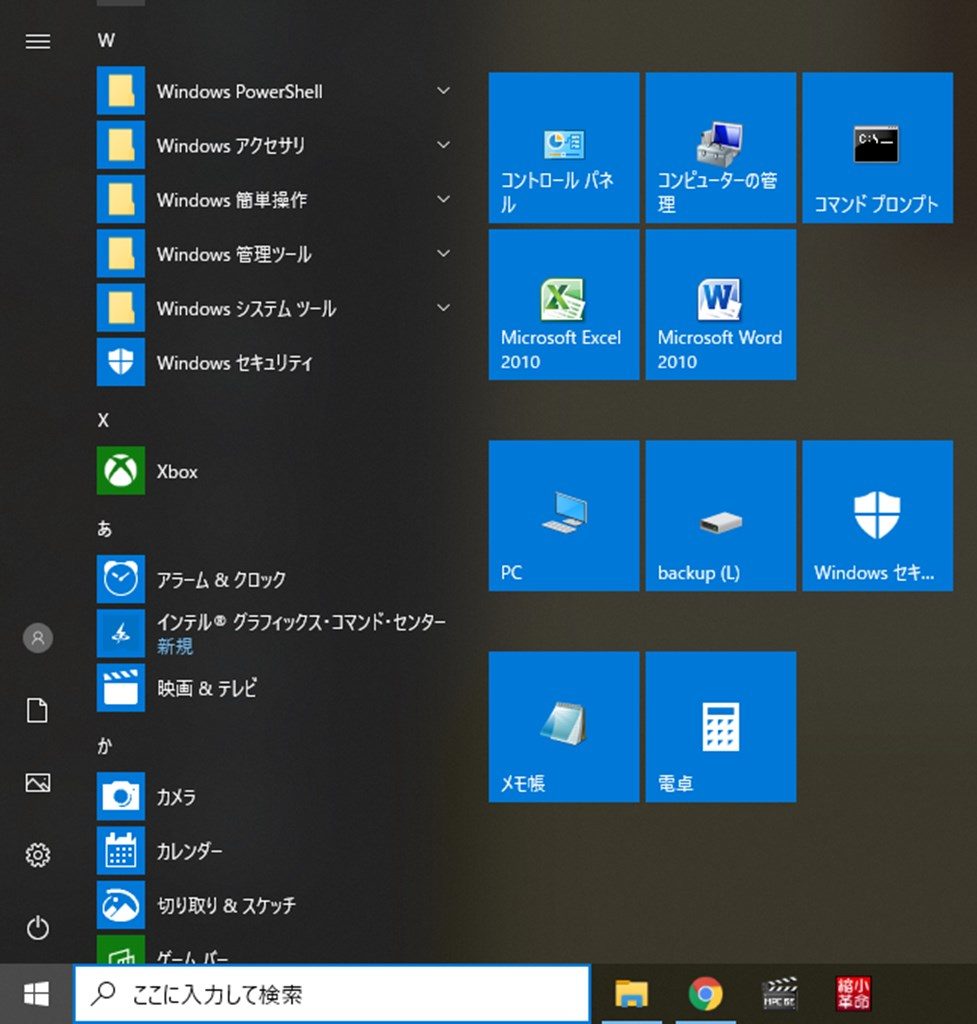
よく使うものや、そんなに使わないけれど、たまにめちゃくちゃ必要になるものなどは『スタートにピン留め』しておくとよい。だいたい以下のものは必要で、初期設定時にごちゃごちゃしているものはすべて消去でオッケーだ。天気ぐらいは置いておいてもいいのだが、結局気象庁のものをみるので置く意味はあまりない。
- コントロールパネル
- コンピューターの管理
- コマンドプロンプト
- excel,word
- PC(旧式でいうマイコンピュータ)
- HDD(バックアップ用)
- windowsセキュリティ
- メモ帳
- 電卓
タスクバーも整理しておく。
タスクバーには『エクスプローラー』『chrome』『MPC-BE(動画用)』『縮小革命(クリップボード編集用)』を置いておくと便利。
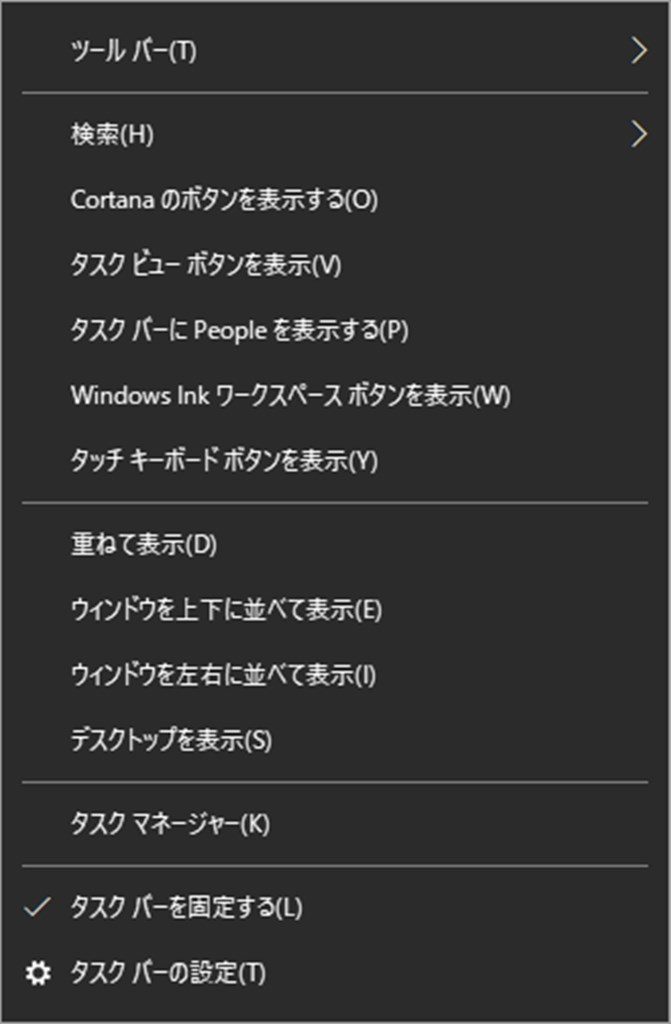
初期設定時には、『Cortana』や『タスクビューボタン』などがタスクバーもついているのだが、使うことは皆無なので、早々に外しておく。タスクバーを右クリックすれば上の画像の画面が出るので、チェックを外せばいいだけだ。
あとがき
これだけでだいぶすっきりしたのではないだろうか。
自分が使うものを付け足していけば、自分用のパソコンという実感もわいてくるので、かなりおすすめだ。

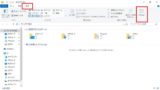
コメント